Robienie zdjęć i zrzutów ekranu jest łatwe w obsłudze, ale znalezienie żądanych zdjęć, zrzutów ekranu, a nawet filmów w dużej liczbie folderów na telefonie lub tablecie z Androidem może być nieco trudniejsze. W tym poście Ci pokażemy gdzie zdjęcia z kamer, zrzuty ekranu i filmy są przechowywane na urządzeniach z Androidem. W ten sposób możesz szybko poruszać się po folderze i znajdować potrzebne pliki na Androidzie.

Po wykonaniu zdjęcia aparatem domyślnie powinno ono zostać zapisane w Galerii Twojego telefonu. Jeśli nie możesz znaleźć zdjęć w Galerii, możesz zlokalizować je w pamięci za pomocą aplikacji eksploratora plików.
Ścieżka do wyszukiwania zdjęć z aparatu w pamięci telefonu: /storage/emulated/DCIM/Camera
Ścieżka do wyszukiwania zdjęć z kamery na karcie SD: /storage/sdcard0/DCIM/Camera
Zrzuty ekranu zostaną umieszczone w folderze DCIM > Zrzuty ekranu lub Obrazy > Zrzuty ekranu. Najpierw musisz otworzyć aplikację Zdjęcia na swoim urządzeniu. Karta Menu, a następnie dotknij Foldery urządzenia Zrzuty ekranu. Zrzuty ekranu można także znaleźć w pamięci wewnętrznej, korzystając z katalogu /internal Storage/Pictures/Screenshots lub /sdcard/Pictures/Screenshots za pomocą eksploratora plików lub opcji Ustawienia > Pamięć > Eksploruj.
Filmy nagrane aparatem w telefonie są przechowywane w tym samym miejscu co zdjęcia z aparatu, do którego można uzyskać dostęp poprzez /storage/emulated/DCIM/Camera. Jeśli nie możesz znaleźć niektórych filmów po podłączeniu telefonu lub tabletu z Androidem do komputera w trybie PTP, możesz zmienić tryb na MTP jako opcję USB.
Możesz przechowywać mnóstwo zdjęć, zrzutów ekranu i filmów na swoim urządzeniu z Androidem. Kiedy chcesz znaleźć konkretne, może to być naprawdę chaotyczne. Tutaj chcielibyśmy udostępnić narzędzie do zarządzania danymi Androida – TransMate, które jest w stanie zarządzać zdjęciami, zrzutami ekranu, kontaktami, muzyką, filmami itp. na Androidzie. Możesz również z łatwością przesyłać wyżej wymienione dane z Androida na komputer lub z Androida na urządzenia z systemem iOS.
Kroki zarządzania zdjęciami, zrzutami ekranu i filmami na Androidzie
Pobierz bezpłatnie i zainstaluj TransMate na swoim komputerze, klikając przycisk pobierania poniżej. Po zainstalowaniu wystarczy uruchomić program
Podłącz telefon z Androidem do komputera kablem USB. Po podłączeniu i wykryciu przez program dane Twojego Androida zostaną wyświetlone na ekranie. Tutaj możesz zarządzać następującymi danymi: Zdjęcia, Muzyka, Filmy, Kontakty, Wiadomości.
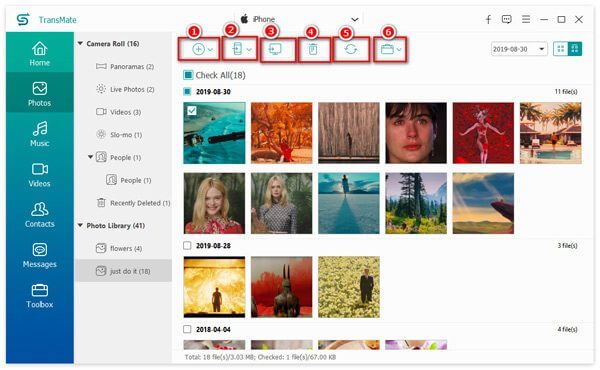
Na przykład, aby zarządzać zdjęciami na swoim urządzeniu z Androidem, możesz dodawać zdjęcia z komputera do Androida, synchronizować zdjęcia z jednego telefonu do drugiego, eksportować obrazy z telefonu do komputera, usuwać zdjęcia z telefonu i tworzyć nowe albumy ze zdjęciami.
1. Co to jest folder DCIM?
DCIM, skrót od „Digital Camera Images”, jest częścią specyfikacji Design Rule for Camera File System, która określa, że system plików aparatu powinien zawierać katalog DCIM do przechowywania zdjęć na większości smartfonów, tabletów i aparatów cyfrowych.
2. Do czego służy plik miniatur?
W folderze miniatur możesz znaleźć miniatury – mniejsze wersje zdjęć i pobranych obrazów. Miniatury pomagają smartfonowi szybciej otwierać obraz z Galerii.
3. Gdzie przechowywane są pliki miniatur?
Pliki miniatur są przechowywane w folderze DCIM: /storage/emmc/DCIM/.thumbnails (jeśli używana jest tylko pamięć telefonu). Jeżeli w telefonie znajduje się karta SD, możesz sprawdzić: /storage/sdcard0/DCIM/.thumbnails (jeśli w telefonie znajduje się karta SD)
4. Czy mogę usunąć miniatury w Androidzie?
Tak, możesz usuwać miniatury w Androidzie. Nic się nie stanie i możesz je usunąć w dowolnym momencie. Ale musisz wiedzieć, że ładowanie obrazów zajmie więcej czasu.
Teraz znasz lokalizację zdjęć, zrzutów ekranu i filmów na telefonie z Androidem. Jeśli nie możesz znaleźć danych, których potrzebujesz, możesz spróbować użyć narzędzia do odzyskiwania danych, takiego jak Android Data Recovery, aby odzyskać utracone zdjęcia, zrzuty ekranu lub filmy na telefonie z Androidem.
Więcej czytania
Szczegółowe kroki nagrywania iMovie na DVD dla dowolnego odtwarzacza DVD bez iDVD
Oto 2 proste sposoby nagrywania iMovie na DVD bez iDVD. Możesz utworzyć płytę DVD z dowolnym projektem iMovie. Istnieje wiele gotowych szablonów menu i naklejek.
W tym artykule opisano bezpłatne i profesjonalne narzędzia do zgrywania DVD umożliwiające zgrywanie DVD do formatu Xvid lub Divx. Możesz szybko konwertować pliki DVD na filmy Xvid lub Divx z oryginalną jakością.
Najlepszy edytor DVD do zgrywania i edycji filmów DVD (bezpłatny i profesjonalny)
Oto 2 potężne programy do edycji DVD dla początkujących i ekspertów. Możesz z łatwością edytować pliki DVD w systemach Windows i Mac. Obsługiwane są wszystkie rodzaje płyt DVD, folderów i plików ISO.
Jak przekonwertować pliki wideo MTS i M2TS na DVD w systemach Windows i Mac
W tym przewodniku przedstawiono szczegółowe kroki konwersji plików MTS i M2TS na DVD. Możesz uzyskać bezpłatne i profesjonalne konwertery MTS na DVD, aby z łatwością tworzyć płyty DVD.